Bạn có bao giờ tự hỏi vì sao những bức ảnh chuyên nghiệp lại cuốn hút đến vậy không? Bí mật không chỉ ở chiếc máy ảnh mà còn ở màu sắc. Chỉ một thay đổi nhỏ với bộ lọc hoặc cấu hình màu phù hợp cũng có thể biến ảnh của bạn trở nên sống động, chuyên nghiệp hơn, xứng đáng trưng bày trong phòng triển lãm.
Tại Sao Nên Sử Dụng Bộ Lọc và Cấu Hình Màu Cho Ảnh Của Bạn?
Bộ lọc và cấu hình màu sắc giúp ảnh của bạn trông chân thực hơn hoặc mang lại sắc thái nghệ thuật độc đáo. Chúng tự động điều chỉnh tông màu, độ bão hòa, hoặc cân bằng màu sắc, thêm cảm xúc riêng biệt cho bức ảnh. So với việc phân loại màu phức tạp, bộ lọc là giải pháp nhanh chóng, thường chỉ cần vài cú nhấp chuột, và nhiều ứng dụng như Lightroom, cùng các nền tảng mạng xã hội như Instagram, đều hỗ trợ điều chỉnh cường độ. Ba cách phổ biến nhất để áp dụng chúng là qua ứng dụng ảnh trên smartphone, Adobe Lightroom (đặc biệt tốt cho file RAW), và Instagram.
3 Cách Hiệu Quả Nhất Để Thêm Bộ Lọc Màu Vào Ảnh
1. Adobe Lightroom: Công Cụ Mạnh Mẽ Cho RAW và JPEG
Lightroom cung cấp các cấu hình chuyên biệt cho camera đối với ảnh RAW. Nếu bạn dùng JPEG, bạn có thể chọn giữa Màu (Color) và Đơn sắc (Monochrome) (hoặc nhiều cấu hình nghệ thuật khác). Dù là định dạng nào, quy trình thực hiện đều tương tự.
- Chọn bức ảnh bạn muốn chỉnh sửa trong Lightroom.
- Mở rộng menu thả xuống Cấu hình (Profile) và chọn cấu hình/bộ lọc ưa thích của bạn.
- Thay đổi cường độ nếu cần thiết.
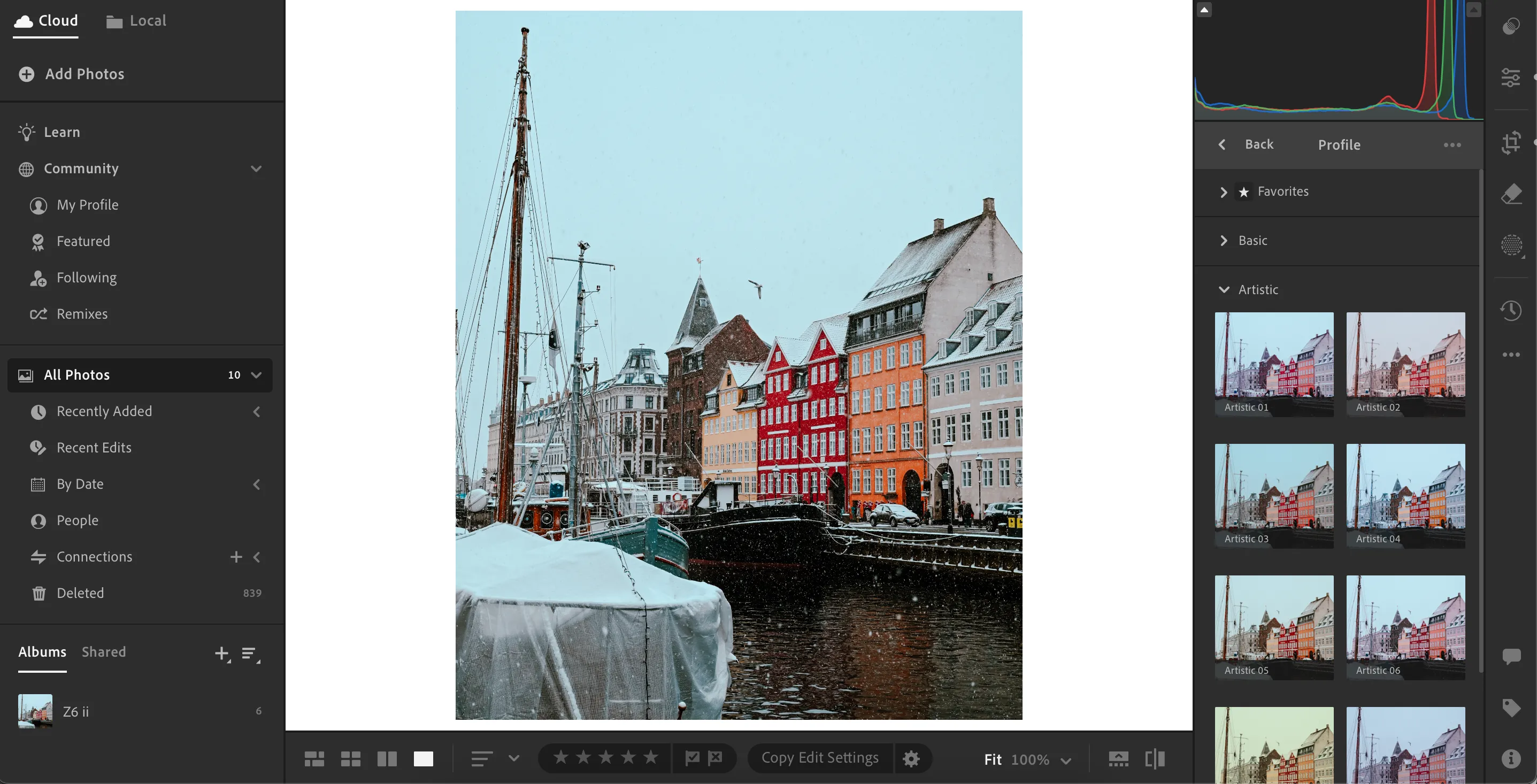 Giao diện ứng dụng Adobe Lightroom với các tùy chọn cấu hình màu và bộ lọc ảnh
Giao diện ứng dụng Adobe Lightroom với các tùy chọn cấu hình màu và bộ lọc ảnh
2. Ứng Dụng Chỉnh Ảnh Trên Điện Thoại Thông Minh
Điện thoại thông minh của bạn thường có sẵn các bộ lọc ảnh mà bạn có thể áp dụng. Đôi khi, bạn có thể thêm các bộ lọc này trước khi chụp ảnh, nhưng trong nhiều trường hợp khác, bạn có thể áp dụng chúng sau.
 Áp dụng bộ lọc Dramatic trong ứng dụng Photos trên iPhone để chỉnh sửa ảnh
Áp dụng bộ lọc Dramatic trong ứng dụng Photos trên iPhone để chỉnh sửa ảnh
Cách bạn thêm bộ lọc màu sẽ tùy thuộc vào thiết bị của bạn. Chẳng hạn, trình chỉnh sửa Google Photos trên Android có nhiều bộ lọc khác nhau. Tương tự, ứng dụng Ảnh (Photos) trên iPhone cũng cung cấp nhiều bộ lọc và bạn có thể thêm chúng vào ảnh ngay từ công cụ Camera.
3. Instagram: Biến Hóa Ảnh Khi Chia Sẻ
Instagram sở hữu những bộ lọc tuyệt vời và đã ngày càng được cải thiện trong những năm gần đây. Tuy nhiên, bạn chỉ có thể sử dụng các bộ lọc này khi đăng bài lên ứng dụng. Bắt đầu bằng cách tải ảnh lên Instagram, sau đó chọn bộ lọc yêu thích và điều chỉnh cường độ nếu bạn muốn.
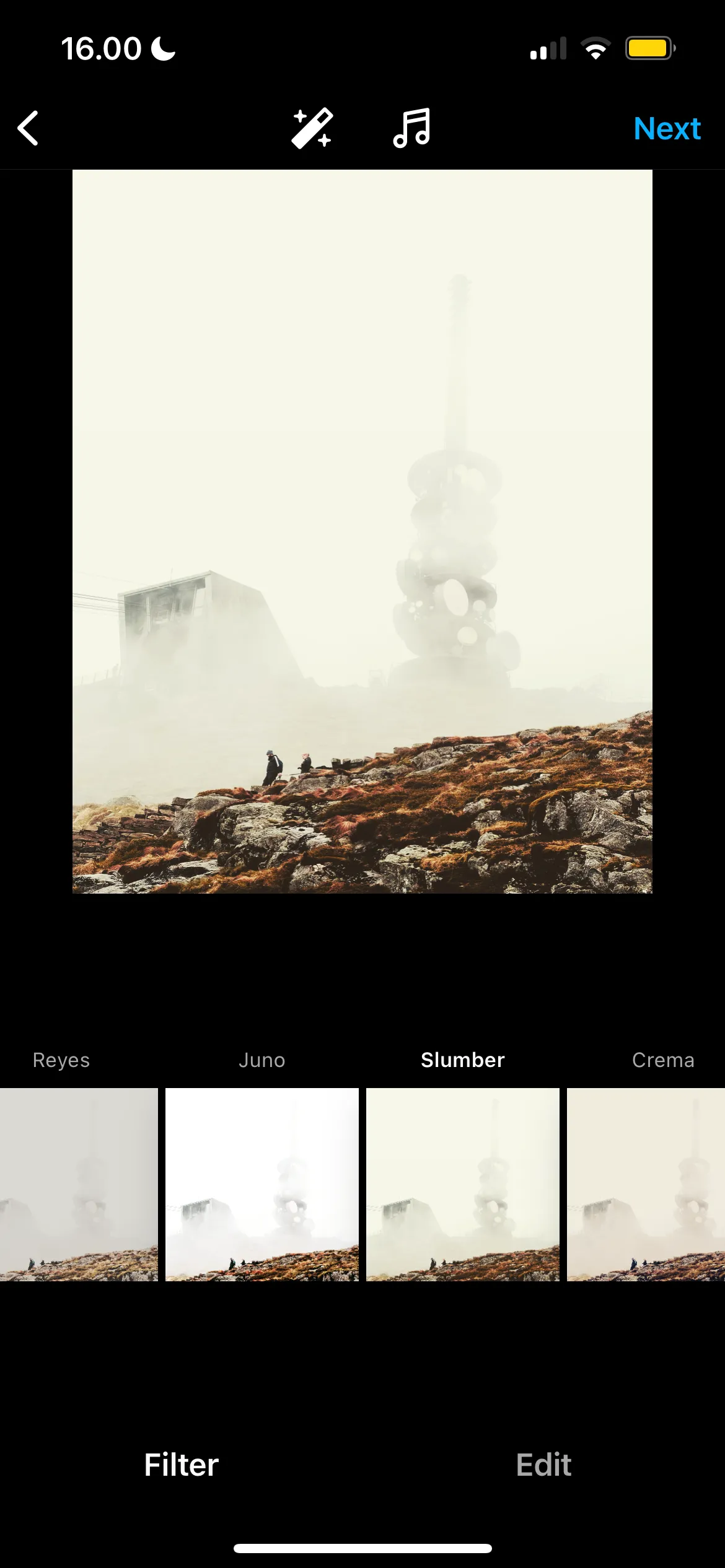 Hình ảnh được áp dụng bộ lọc Slumber khi đăng lên Instagram, minh họa cách thay đổi màu sắc
Hình ảnh được áp dụng bộ lọc Slumber khi đăng lên Instagram, minh họa cách thay đổi màu sắc
Kết Luận
Bộ lọc và cấu hình màu sắc là cách đơn giản nhất để biến những bức ảnh thông thường trở nên chuyên nghiệp và thu hút. Bạn có thể sử dụng các công cụ này ngay mà không cần tải thêm ứng dụng bên thứ ba, giúp ảnh của bạn trông đẳng cấp hơn và mang lại cảm xúc độc đáo riêng biệt. Hãy thử ngay để cảm nhận sự khác biệt!


